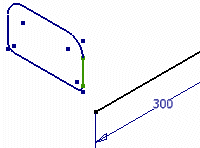
Em um esboço 3D, clique em
Guia Esboço 3D
 painel Restrição
painel Restrição
 Coincidente
para associar pontos finais de curvas a outros pontos finais, pontos de trabalho, curvas, e geometria incluída. Para anular a associação das curvas, exclua a restrição coincidente.
Coincidente
para associar pontos finais de curvas a outros pontos finais, pontos de trabalho, curvas, e geometria incluída. Para anular a associação das curvas, exclua a restrição coincidente.
Exemplos:
Aplique uma restrição coincidente 3D entre uma extremidade e um vértice.
- Em um esboço 2D, crie um perfil retangular.

- Saia do esboço 2D.
- Em um esboço 3D, crie uma linha.

- Na faixa de opções, clique na
Guia Esboço 3D
 painel Restrição
painel Restrição
 Coincidente
Coincidente
 para associar um ponto final da linha a um vértice do retângulo.
para associar um ponto final da linha a um vértice do retângulo. - Mostrar todas as restrições.
- Pare o cursor no símbolo da restrição coincidente. Note que a extremidade e o vértice estão conectados.
- Exclua a restrição coincidente.
- Utilize o comando Coincidente para associar a extremidade da linha a outro vértice.
Aplique uma restrição coincidente 3D entre uma extremidade e uma curva incluída.
- Exclua a restrição coincidente.
- Na faixa de opções, clique na
Guia esboço 3D
 painel Desenho
painel Desenho
 Incluir geometria
Incluir geometria
 .
. - Selecione uma linha do retângulo.
- Na faixa de opções, clique na
Guia Esboço 3D
 painel Restrição
painel Restrição
 Coincidente
para associar o ponto final da linha a linha incluída do retângulo.
Coincidente
para associar o ponto final da linha a linha incluída do retângulo. - Mostrar todas as restrições.
- Utilize o comando Mover/Rotacionar 3D para mover o ponto de associação ao longo da linha incluída.